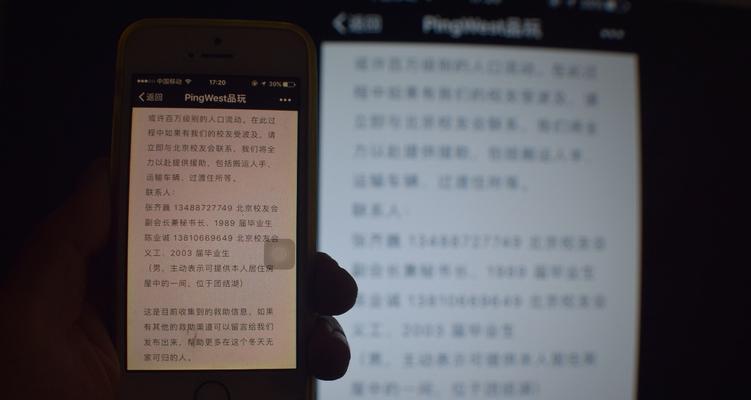在现代科技迅速发展的时代,操作系统也日新月异。为了提供更好的用户体验和更多的功能,微软推出了全新的操作系统Windows10。本文将详细介绍如何将老旧的Windows7系统升级至全新的Windows10,让您在享受最新科技的同时保留原有数据和软件。
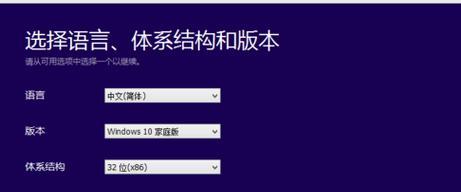
备份重要文件和数据
在进行任何系统升级前,务必备份您的重要文件和数据。将它们复制到外部硬盘、云存储或其他安全的存储设备中,以防止意外数据丢失。备份是确保升级顺利进行的重要一步。
检查硬件兼容性
在升级前,需要检查您的计算机硬件是否兼容Windows10。微软提供了一个兼容性检测工具,您只需下载运行该工具,它会检测您的硬件和驱动程序是否满足Windows10的要求。
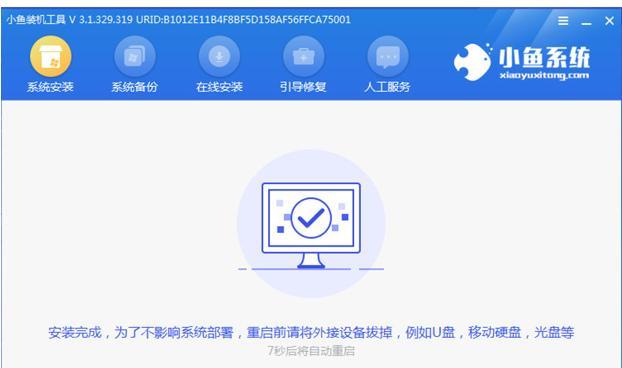
更新系统和驱动程序
在升级前,请确保您的Windows7系统已经安装了最新的补丁和更新。此外,确保您的驱动程序也是最新版本,以确保系统的稳定性和兼容性。
下载Windows10升级助手
微软为用户提供了Windows10升级助手,您可以从官方网站上下载并运行该工具。升级助手会自动检测您的计算机,并为您提供升级到Windows10的选项和建议。
备份完整系统镜像
在进行升级之前,强烈建议您创建一个完整的系统备份镜像。这样,即使升级失败或出现问题,您可以轻松恢复到原有的Windows7系统状态。
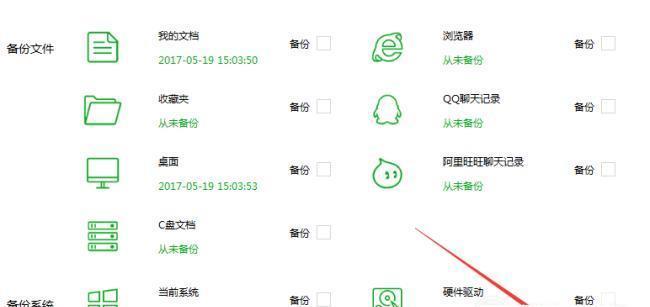
关闭杀毒软件和防火墙
在开始升级之前,关闭杀毒软件和防火墙是很重要的。这样可以避免其干扰升级过程,并减少潜在的问题和错误。
运行Windows10升级助手
打开下载好的Windows10升级助手并运行它。它将会自动下载所需的文件,并为您准备好升级所需的一切。
安装和配置Windows10
当升级助手下载完所有文件后,它将引导您进入Windows10的安装和配置过程。按照提示进行操作,选择保留个人文件和应用程序或者进行清洁安装。
等待升级完成
升级过程可能需要一些时间,具体时间根据计算机性能而定。在升级期间,请耐心等待,不要中途关闭计算机或干扰升级过程,以免引发问题。
重新配置和调整系统设置
当升级完成后,您需要重新配置和调整Windows10的系统设置。例如,设置新的登录密码、网络连接、显示分辨率等。
安装所需软件和驱动程序
升级至Windows10后,可能需要重新安装一些软件和驱动程序,以确保它们与新系统的兼容性。访问软件和硬件供应商的官方网站,下载并安装适用于Windows10的最新版本。
恢复备份的文件和数据
使用之前备份的文件和数据,将它们恢复到新的Windows10系统中。这样您就可以继续使用和访问您之前的所有信息和文件。
解决常见问题和故障排除
在升级过程中,可能会遇到一些常见问题和故障。您可以通过查阅官方文档或在技术论坛上寻求帮助,解决这些问题。
享受全新的Windows10体验
现在,您已经成功地将Windows7升级至Windows10了!尽情享受全新的界面、功能和体验吧。Windows10将为您带来更流畅、更安全、更强大的计算体验。
通过本文所述的详细教程和步骤,您可以顺利将Windows7升级至Windows10,并保留原有数据和软件。升级过程可能需要一些时间和耐心,但最终您将享受到全新的操作系统带来的种种优势和便利。快来尝试升级吧,畅享Windows10的全新体验!